標準化されていないスタイルまたは表示設定を、現在のプロジェクト図面からプロジェクト標準仕様に追加できます。たとえば、プロジェクト図面上に複雑なスタイルを作成し、標準仕様に含めたい場合は、これを行います。
この方法により、スタイルをプロジェクト標準仕様に追加する場合は、スタイルを標準図面にコピーするとともに、プロジェクト設定内のその標準図面に該当するスタイル タイプが選択されていることを確認する必要があります。選択されていないと、これは標準として使用されません。たとえば、壁スタイルをプロジェクト図面から標準図面の「Standards 1.dwg」にコピーする場合は、プロジェクト設定で「Standards 1.dwg」に、[壁スタイル]がオンになっている必要があります。
スタイルまたは表示設定をプロジェクト標準仕様にコピーしたら、新しい標準オブジェクトを使用するために、プロジェクトを同期する必要があります。
- プロジェクト ナビゲータからプロジェクト図面を開きます。


 またはをクリックします。
またはをクリックします。
- 新しいスタイルまたは表示設定を現在のプロジェクト図面に追加します。
- 新しいスタイルまたは表示設定を選択し、右クリックして、[図面から標準を更新]をクリックします。 注: ここでは、複数の項目を選択できます。
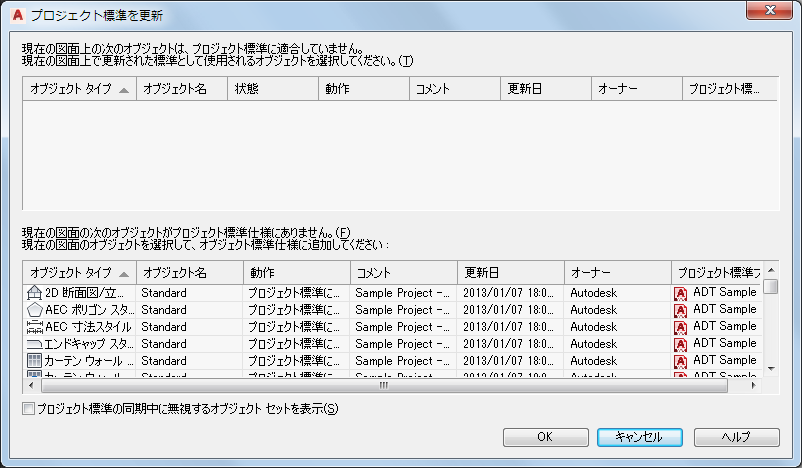
新しいスタイルまたは表示設定は下部のパネルにリストされ、プロジェクト標準仕様に存在しないプロジェクト図面上のスタイルおよび表示設定を表示します。
- スタイルまたは表示設定を、プロジェクト標準図面に追加することにより標準スタイルまたは表示設定にするには、[動作]ドロップダウン リストから[プロジェクト標準仕様に追加する]を選択します。 注: 表示設定をプロジェクト標準仕様に追加すると、それは表示標準図面に追加されます。スタイルをプロジェクト標準仕様に追加する場合、「標準スタイルと表示設定をセットアップするには」で説明されているとおり、プロジェクト標準仕様の設定でそのスタイル タイプに関連付けられている検索順序の最初のプロジェクト標準図面に追加されます。
- 標準化されていないスタイルや表示設定をスキップするには、[動作]ドロップダウン リストから[スキップする]を選択します。
この場合は、標準化されていないオブジェクトはプロジェクト図面に残り、標準仕様に追加されません。
- このスタイルまたは表示設定を無視するには、[動作]ドロップダウン リストから[無視する]を選択します。
この場合は、「スタイルや表示設定を同期から除外するには」の説明に従って、[プロジェクト標準仕様の同期中に無視するオブジェクト セットを表示]を選択するか、スタイル マネージャまたは表示マネージャのスタイルや表示設定から[無視する]フラグを削除した場合を除き、標準化されていないオブジェクトが将来の更新で再びリストされることはありません。
- [OK]をクリックします。
- スタイル マネージャまたは表示マネージャで、[OK]または[適用]をクリックします。
- [はい]をクリックして、更新したプロジェクト標準図面を保存します。